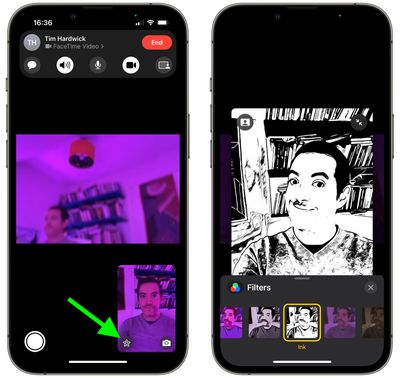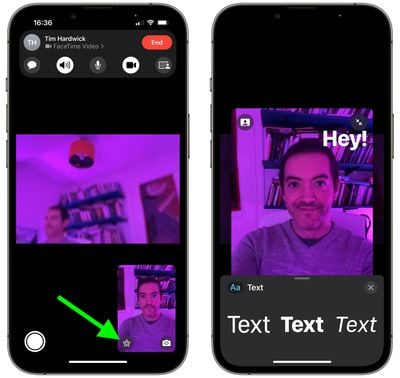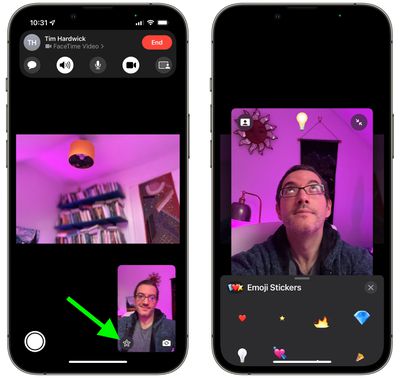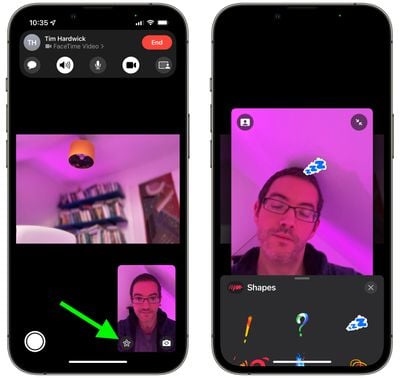Как использовать эффекты в FaceTime
![]() При использовании приложения FaceTime от Apple вы можете применять эффекты камеры во время видеозвонка, включая встроенные фильтры, наклейки, метки и формы.
При использовании приложения FaceTime от Apple вы можете применять эффекты камеры во время видеозвонка, включая встроенные фильтры, наклейки, метки и формы.
Эффекты камеры FaceTime можно использовать на следующих устройствах: iPhone 7, iPhone 7 Plus, iPhone 8, iPhone 8 Plus, iPhone X, iPhone XS, iPhone XS Max, iPhone XR, iPhone 11, iPhone 11 Pro, iPhone 11 Pro и iPhone. более поздние модели.
Если у вас есть поддерживаемое устройство, просто выполните следующие действия, чтобы начать использовать эффекты камеры в FaceTime.
Как применить фильтр в видеозвонке FaceTime
- Открой FaceTime приложение на вашем iPhone сделать видеозвонок.
- Когда вызов будет установлен, коснитесь звездочки Последствия значок на изображении самого себя (если вы его не видите, коснитесь экрана).
- Нажмите кнопку «Фильтр» (второй значок слева) на полосе эффектов над основными элементами управления «FaceTime».

- Измените свой внешний вид, коснувшись фильтра внизу — проведите пальцем влево или вправо, чтобы просмотреть их.
Как добавить текстовую метку в видеовызов FaceTime
- Открой FaceTime приложение на вашем iPhone сделать видеозвонок.
- Когда вызов будет установлен, коснитесь звездочки Последствия значок на изображении самого себя (если вы его не видите, коснитесь экрана).
- Нажмите Этикетка кнопку (третий значок слева) на полосе эффектов над основными элементами управления FaceTime.
- Пока метка выбрана, введите текст, который должен отображаться в метке, а затем коснитесь ее.

- Перетащите метку туда, где вы хотите разместить ее на дисплее камеры.
- Чтобы удалить ярлык, коснитесь его, затем коснитесь Икс значок.
Как добавить стикеры в видеозвонок FaceTime
- Открой FaceTime приложение на вашем iPhone сделать видеозвонок.
- Когда вызов будет установлен, коснитесь звездочки Последствия значок на изображении самого себя (если вы его не видите, коснитесь экрана).
- Коснитесь одной из кнопок со стикерами — это три самых правых значка на полосе эффектов над основными элементами управления «FaceTime».
- Коснитесь наклейки, чтобы добавить ее к вызову.

- Перетащите метку туда, где вы хотите разместить ее на дисплее камеры.
- Чтобы удалить наклейку, коснитесь ее, затем коснитесь Икс значок.
Как добавить фигуры к видеовызову FaceTime
- Открой FaceTime приложение на вашем iPhone сделать видеозвонок.
- Когда вызов будет установлен, коснитесь звездочки Последствия значок на изображении самого себя (если вы его не видите, коснитесь экрана).
- Нажмите Формы кнопку (средний значок, представленный волнистой линией) на полосе эффектов над основными элементами управления «FaceTime».
- Коснитесь фигуры, чтобы добавить ее к вызову.

- Перетащите фигуру туда, где вы хотите разместить ее на дисплее камеры.
- Чтобы удалить наклейку, коснитесь ее, затем коснитесь Икс значок.
Чтобы узнать, как использовать символы Animoji и Memoji в FaceTime, нажмите здесь.
Тег: Руководство по FaceTime